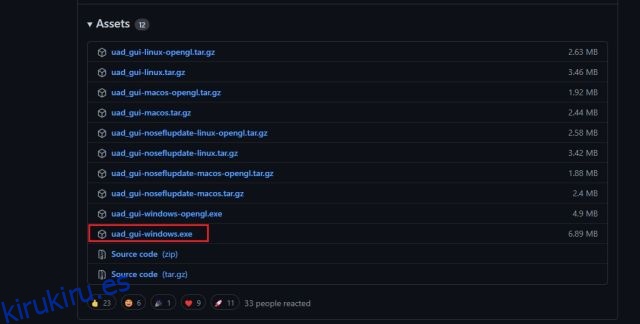Incluso después de un gran alboroto de la comunidad de Android citando la privacidad, la seguridad y la elección del usuario, la situación del bloatware en Android no ha mejorado. Sí, MIUI ahora viene con menos bloatware, pero, al observar la situación general, los teléfonos inteligentes Android aún vienen con una gran cantidad de aplicaciones innecesarias, especialmente los dispositivos de gama baja. Entonces, para ayudarlo a eliminar el bloatware de su teléfono Android y liberar recursos cruciales, hemos creado este práctico tutorial. Le permite desinstalar bloatware y aplicaciones innecesarias sin problemas. Ya sea Xiaomi, Realme, Oppo o cualquier otro dispositivo, la herramienta Universal Android Debloater elimina de forma segura las aplicaciones innecesarias de su teléfono inteligente Android. En ese sentido, avancemos y aprendamos cómo funciona esta herramienta.
Tabla de contenido
Elimine Bloatware de su teléfono con Universal Android Debloater (2022)
1. Primero, descargue Universal Android Debloater (UAD) desde aquí. Haga clic en «Activos» y descargue el archivo EXE para Windows. Si está en macOS, descargue el archivo .tar.gz.
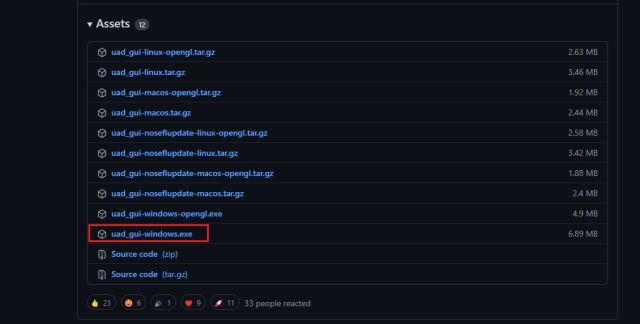
2. A continuación, debe configurar ADB en su PC. Siga nuestro tutorial vinculado para instalar ADB de inmediato.
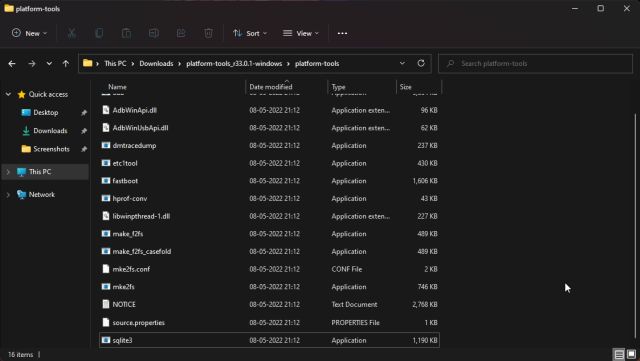
3. Después de eso, abra una ventana de Terminal (CMD para Windows y Terminal para macOS). Aquí, escriba adb devices y presione Enter. Si devuelve un número de serie, está listo para comenzar.
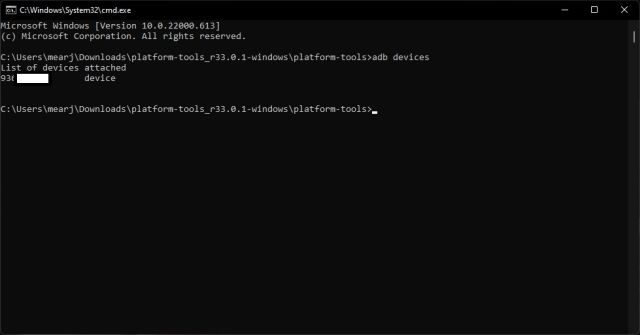
4. Ahora, mueva el archivo UAD que descargó a la carpeta de herramientas de la plataforma.
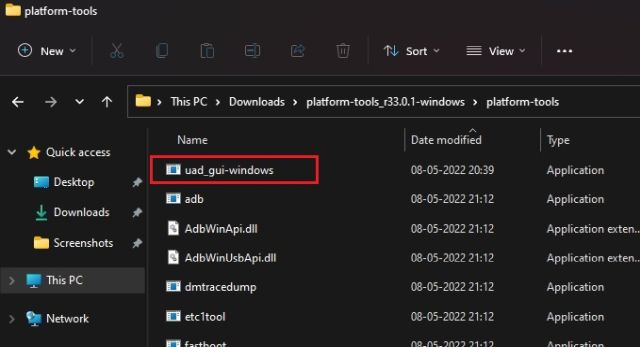
5. Finalmente, abra Universal Android Debloater y detectará automáticamente su teléfono inteligente Android.
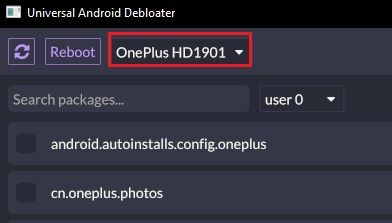
6. Una vez que se detecte su dispositivo, asegúrese de que esté seleccionado «Recomendado» en el menú desplegable superior. Basado en la ROM de su dispositivo, Universal Android Debloater extrae la lista de bloatware que se puede eliminar de manera segura. UAD ha documentado la lista de bloatware extraíble para todos los principales fabricantes de teléfonos inteligentes. Para usuarios generales, sugeriré apegarse a la lista de «Recomendados».
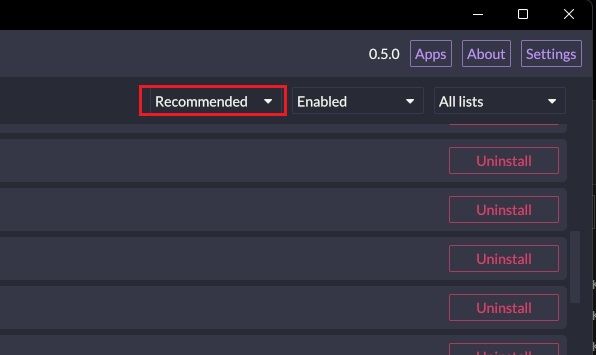
7. Ahora, seleccione los paquetes que desea eliminar y simplemente haga clic en «Desinstalar selección» en la parte inferior derecha. Dicho esto, le sugiero que verifique cuidadosamente el nombre del paquete y aplique su propia mente antes de desinstalar un paquete.
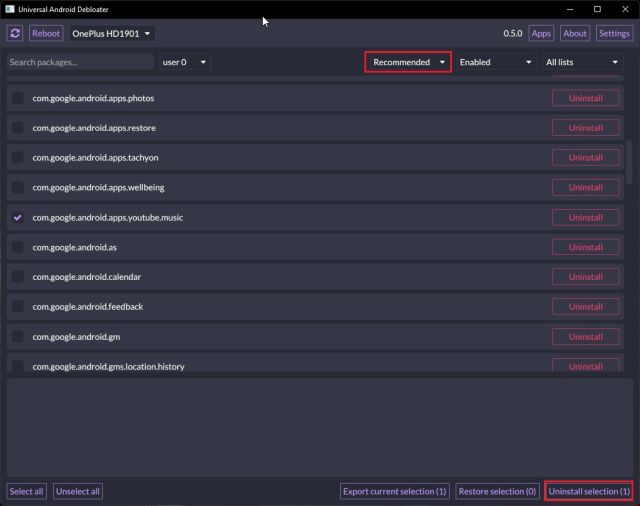
8. De esta manera, puede eliminar de forma segura el bloatware de su teléfono Android usando Universal Android Debloater. En caso de que desee restaurar un paquete en particular, puede elegir «Desinstalado» o «Deshabilitado» en el menú desplegable y seleccionar el paquete. Ahora, haga clic en «Restaurar selección».
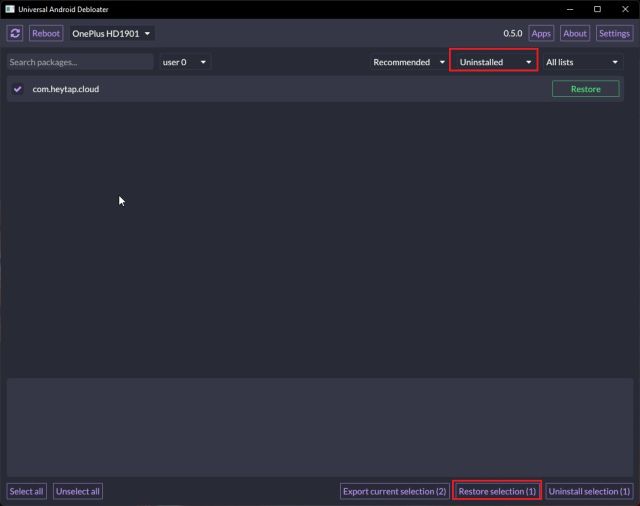
9. También puede buscar aplicaciones particulares desde la barra de búsqueda. En caso de que la aplicación no aparezca en el debloater, instale Package Name Viewer 2.0 (gratis, ofrece compras dentro de la aplicación) desde Play Store en su teléfono Android y busque el nombre del paquete de la aplicación. Ahora, busque el nombre del paquete y desinstale el bloatware de inmediato.
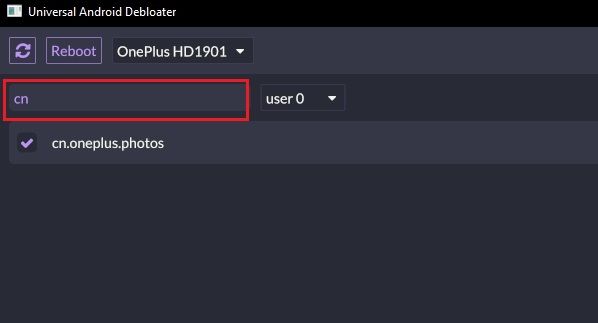
10. Finalmente, para eliminar el bloatware específico del operador en Android, elija «operador» en el tercer menú desplegable y elimine las aplicaciones innecesarias. Puede repetir el mismo proceso para eliminar Google bloatware, OEM bloatware, aplicaciones AOSP, etc.
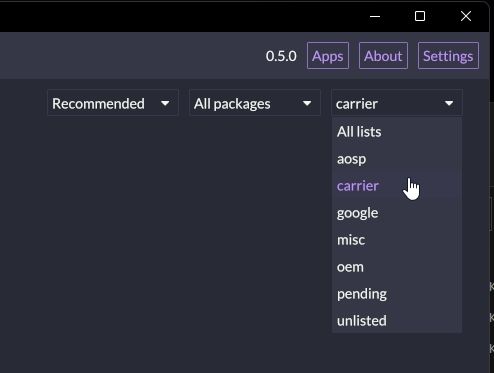
Desinstale Bloatware de su teléfono inteligente Android sin root
Entonces, así es como puede desinstalar completamente el bloatware de su dispositivo Android sin necesidad de rootear. Si bien hay un montón de aplicaciones de desbloqueo, recomendamos Universal Android Debloater porque está bien documentado y ha inspeccionado las aplicaciones extraíbles para los principales dispositivos disponibles. De todos modos, eso es todo de nuestra parte. Si Fastboot no detecta su dispositivo Android en Windows 10/11, tenemos una guía útil para usted. Y para encontrar las mejores ROM personalizadas para Android, consulte nuestra lista seleccionada. Finalmente, si tiene alguna pregunta, háganoslo saber en la sección de comentarios a continuación.